Manjaro i3 edition Installation
Arch Linuxを試したかったので、以前(4年前くらい)に先輩から激推しされたManjaro i3を試してみる。
ISOのdownload
https://manjaro.org/downloads/community/i3/
ここからdownload
- https://mirrors.gigenet.com/OSDN//storage/g/m/ma/manjaro/Manjaro-User-Guide.pdf
- https://manjaro.org/support/firststeps/
この辺りを参照
$ sha1sum manjaro-i3-21.2.3-minimal-220205-linux515.iso
8034b3b27e62a538a3f2706668b2ef91a9dcb803 manjaro-i3-21.2.3-minimal-220205-linux515.iso
download 完了したらchecksum確認
Bootable USBの作成
Bootable USBの作成はM1 Macにて
元々他のISOイメージが入っていたUSBを指すと下記のようなポップアップが表示される。
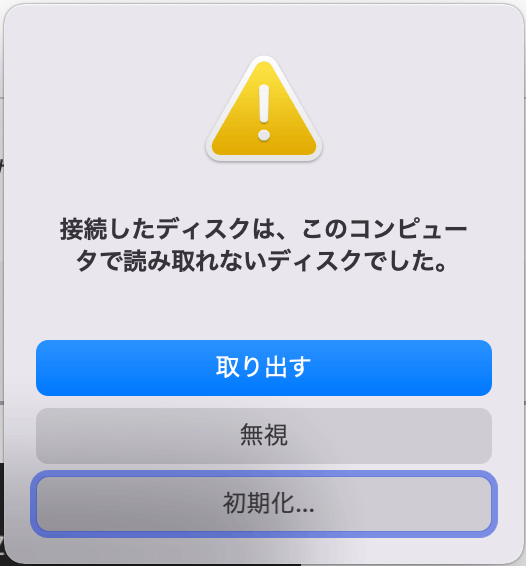
慌てず、騒がず、落ち着いて、無視。
下記の手順でBootable USBを作成
- pathの確認
- データを一旦削除
- diskをunmount
- ddでコピー
$ diskutil list
...省略
/dev/disk4 (external, physical):
#: TYPE NAME SIZE IDENTIFIER
0: FDisk_partition_scheme *31.0 GB disk4
1: 0xEF 4.2 MB disk4s2
(free space) 29.3 GB -
$ diskutil eraseDisk HFS+ Untitled /dev/disk4
Started erase on disk4
Unmounting disk
Creating the partition map
Waiting for partitions to activate
Formatting disk4s2 as Mac OS Extended with name Untitled
Initialized /dev/rdisk4s2 as a 29 GB case-insensitive HFS Plus volume
Mounting disk
Finished erase on disk4
$ diskutil unmountDisk /dev/disk4
Unmount of all volumes on disk4 was successful
$ sudo dd if=manjaro-i3-21.2.3-minimal-220205-linux515.iso of=/dev/disk4 bs=4m
568+1 records in
568+1 records out
2386339840 bytes transferred in 87.037439 secs (27417395 bytes/sec)
USBから起動
冷蔵庫と呼ばれている古いパソコンで試走。
セキュアブートを外して、USBをブートする。
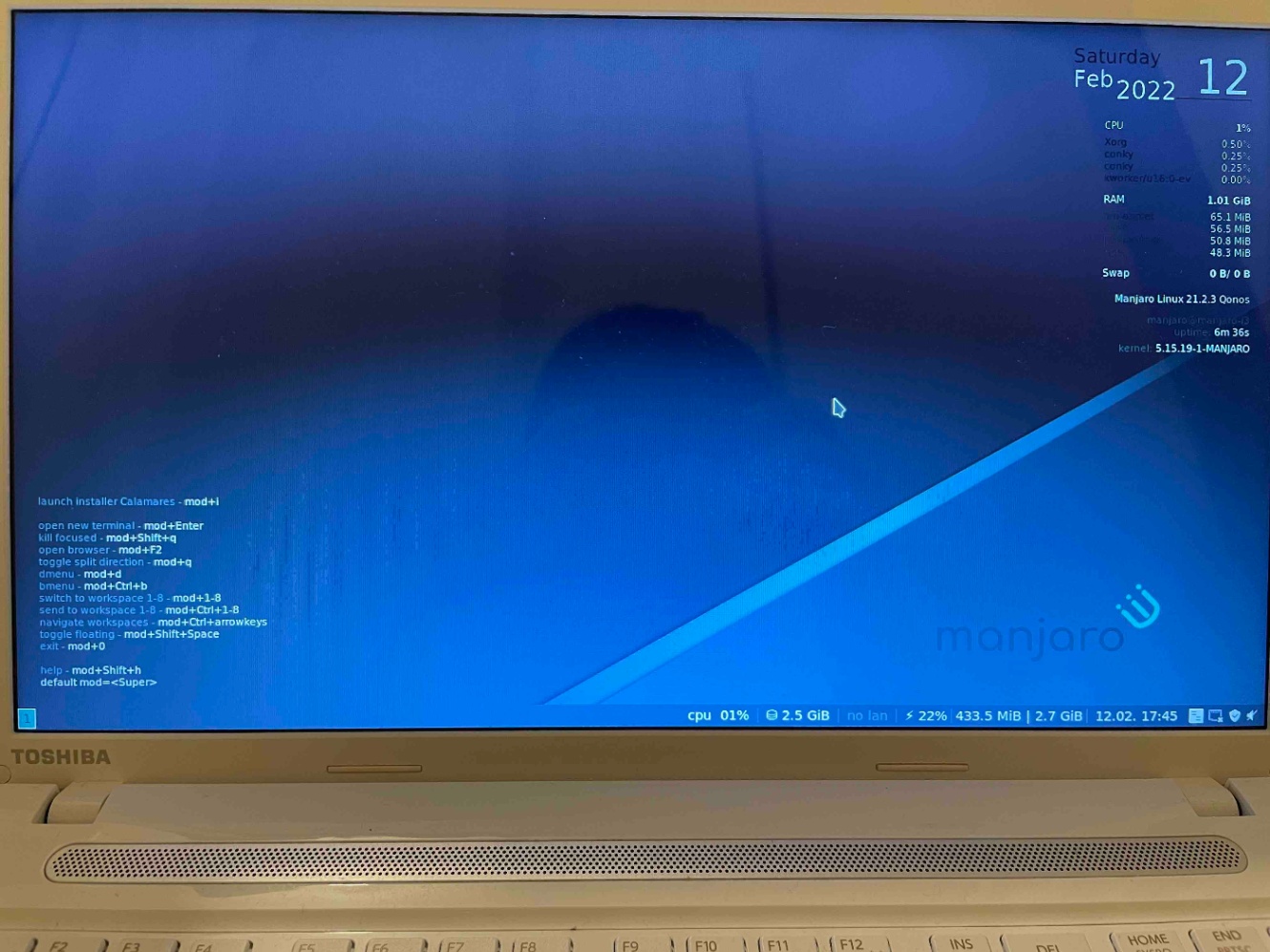
Manjaro Installation
ネットに繋いで、 <Super> + i でインストーラーの起動
適当に設定した結果が下記。(画質がはちゃめちゃ...)

USB起動時は日本語を選んでいたけど、インストーラー開いたら、日本語はめっちゃ文字化けしていたので、英語を選択。
swap領域の大きさとか、よしなに決めてくれるっぽい。(逆に調整する場所が見つからなんだ)
USB抜いて、再起動したら完了。
環境構築
yay
思考停止でChromeをとりあえず入れようと思ったら、AUR(Arch User Repository) からのインストールになるらしい。AURからのインストールはAURヘルパーの yay を使うと良いらしい。というわけで yay のインストール。
$ sudo pacman -Sy
$ sudo pacman -S git gcc
$ git clone https://aur.archlinux.org/yay-git.git
$ cd yay-git
$ makepkg -si --noconfirm
$ cd ..
$ rm -rf yay-git
Chrome
準備は完了しているのでinstallするだけ。
$ yay -S google-chrome
CUIの環境構築
$ sudo pacman -S zsh tmux neovim python-neovim
$ git clone https://github.com/dondakeshimo/dotfiles.git ~/src/github.com/dondakeshimo/dotfiles
$ cd src/github.com/dondakeshimo/dotfiles/setup/deployer
$ ./symlink all
chsh -s $(which zsh)
TODO
-
日本語入力できるようにする
- fontがふぉんとうに文字化けしまくっている
- default browserを変える
- dockerのinstall
Linuxメイン機への導入
- 上記手順でinstall
- 上記手順でCUI, browserの設定
日本語の設定
フォント
sudo pacman -S adobe-source-han-sans-jp-fonts
ctrl+mod+b から system -> appearance -> font みたいな感じで選択できたはず。
日本語入力
fcitxとfcitx5があって、fctixの方はメンテがされていなさそうなので注意
sudo pacman -S fcitx5-im fcitx5-mozc
にて、必要な日本語入力エンジンを得て、i3に以下の行を追加
exec --no-startup-id fcitx5
dockerのinstall
sudo pacman -S docker
# GPUを利用するため
yay -S nvidia-container-toolkit
# 起動時に自動実行
sudo systemctl enable docker.service
sudo systemctl enable containerd.service
# sudoなしでdockerを実行できるようにする
# 実質的にUSERにroot権限を与えるものらしいので注意
sudo usermod -aG docker $USER
zshの起動時に $PLATFORM に値を入れていたけれど、 nvidia-container-toolkit のインストールスクリプトも $PLATFORM の環境変数を利用していたようで、少しハマった。
true color対応
terminal emulator
デフォルトで入っている urxvt は256色しか対応していないとのことだったので、 terminator を使用することにする。
sudo pacman -S terminator
設定から上の赤いバーを消して、
[profiles]
[[default]]
background_color = "#002b36"
cursor_color = "#eee8d5"
foreground_color = "#eee8d5"
show_titlebar = False
palette = "#073642:#dc322f:#859900:#b58900:#268bd2:#d33682:#2aa198:#eee8d5:#586e75:#cb4b16:#586e75:#657b83:#839496:#6c71c4:#93a1a1:#fdf6e3"
[[solarized-dark]]
background_color = "#002b36"
cursor_color = "#eee8d5"
foreground_color = "#eee8d5"
show_titlebar = False
palette = "#073642:#dc322f:#859900:#b58900:#268bd2:#d33682:#2aa198:#eee8d5:#586e75:#cb4b16:#586e75:#657b83:#839496:#6c71c4:#93a1a1:#fdf6e3"
[[solarized-light]]
background_color = "#eee8d5"
cursor_color = "#002b36"
foreground_color = "#002b36"
palette = "#073642:#dc322f:#859900:#b58900:#268bd2:#d33682:#2aa198:#eee8d5:#002b36:#cb4b16:#586e75:#657b83:#839496:#6c71c4:#93a1a1:#fdf6e3"
solarized darkのプロファイルををGitHubから拝借して利用。
このあたりはdotfiles管理したほうが良い気もするけどまぁ、一旦良いかなと...
vim
実はvimのtrue color設定ができていなかったらしい。
https://github.com/lifepillar/vim-solarized8 こちらのプラグインを利用するように変更して、
set termguicolors
colorscheme colarized8
syntax enble
set background=dark
ここで、set termguicolors を colorscheme の前に指定しないとよくわからんどぎつい色になるので注意。(2時間くらいハマった)
bluetoothキーボード
HHKB Type-Sを普段遣いしているので、これを使いたい。
sudo pacman -S bluez bluez-utils
bluetoothctl
power on
scan on
(忘れたので割愛)
/etc/bluetooth/main.conf に AutoEnable=true を入れておくと自動で起動できるらしい?(うまく行っていない)
マルチディスプレイ
マルチディスプレイに対応させる
xrandr --output DP-4 --auto --primary --output DP-0 --auto --right-of DP-4
キーリピートが遅いので変更
xset r rate 200 25
.xinitrc に書いておけば起動時に読み込まれるという話だったが、うまく読み込まれていない。
capslockをctrlに変更
shiftよりも押しやすいcapslockさんちょっと意味がわからないので、選手交代。
$ xmodmap -pke -> .Xmodmap.old
# ファイル編集
$ cat .Xmodmap
clear lock
clear control
keycode 66 = Control_L
add control = Control_L Control_R
$ xmodmap .Xmodmap
バックアップを取るの本当は忘れました。まぁcapslockを利用したいと思うことは多分一生ないから大丈夫かな。
長年の悩みだったテキストボックス内でのEmacsキーバインド
基本的にvimを利用するけど、ブラウザのテキストボックス内とかだとEmacsのダイヤモンドなんとかを利用して移動しているので、それがlinuxでもできないと辛い。
ということでググった結果autokeyというのが良さそうだった。
sudo yay -S autokey autokey-gtk
これも起動時に実行される必要があるので、
exec --no-startup-id autokey-gtk
ほしいキーバインドは下記でGUIを起動して登録した。
autokey-gtk -c
ただ、これを登録したあとからterminalで ctrl+p などを利用したときにwindowが点滅するようになってしまったので、いずれ直したい...
i3のキーバインドをvimに一致させる
i3の移動コマンドはhorizontalにhを割り当てるためにvimと一つずつ右にずれてしまっているので、修正。
Macの設定はマウスを極力使わなくて済むように修正しているけど、これをlinuxでもできるのはめっちゃ助かるし、普通にMacよりも使用感良い。
細かい所のデザインとか挙動が微妙なところを直していきたい。